Moengage conexão
Visão geral overview
Use o destino Moengage para conectar e mapear seus dados do Adobe (atributos de usuário, segmentos e eventos) para MoEngage em tempo real. Os clientes podem então agir com base nesses dados, fornecendo experiências personalizadas e direcionadas.
Com o Adobe, a integração é muito simples e intuitiva. Basta pegar qualquer perfil de usuário do Adobe e mapeá-lo para um atributo de usuário do MoEngage.
https://help.moengage.com/hc/en-us.Casos de uso use-cases
Um profissional de marketing deseja direcionar um segmento de usuário (integrado no Adobe Experience Platform) por meio de Moengage campanhas. Além disso, eles querem personalizar o conteúdo da campanha com base nos atributos dos perfis do Adobe Experience Platform. Com essa integração, os usuários e atributos são atualizados no MoEngage assim que os segmentos e perfis são atualizados no Adobe Experience Platform.
Pré-requisitos prerequisites
Antes de enviar os dados do Adobe Experience Platform para Moengage, observe os seguintes pré-requisitos:
- Para usar o destino MoEngage com o Adobe Experience Platform, os usuários devem primeiro ter acesso à sua conta Moengage. Visite a seguinte página para se inscrever ou fazer logon em sua conta do MoEngage: https://app.moengage.com
Identidades suportadas supported-identities
Moengage dá suporte à ativação das identidades descritas na tabela abaixo.
Tipo e frequência de exportação export-type-frequency
Consulte a tabela abaixo para obter informações sobre o tipo e a frequência da exportação de destino.
Conectar ao destino connect
Para se conectar a este destino, siga as etapas descritas no tutorial de configuração de destino. No workflow de configuração de destino, preencha os campos listados nas duas seções abaixo.
Autenticar para o destino authenticate
Para autenticar no destino, preencha os campos obrigatórios e selecione Connect to destination.
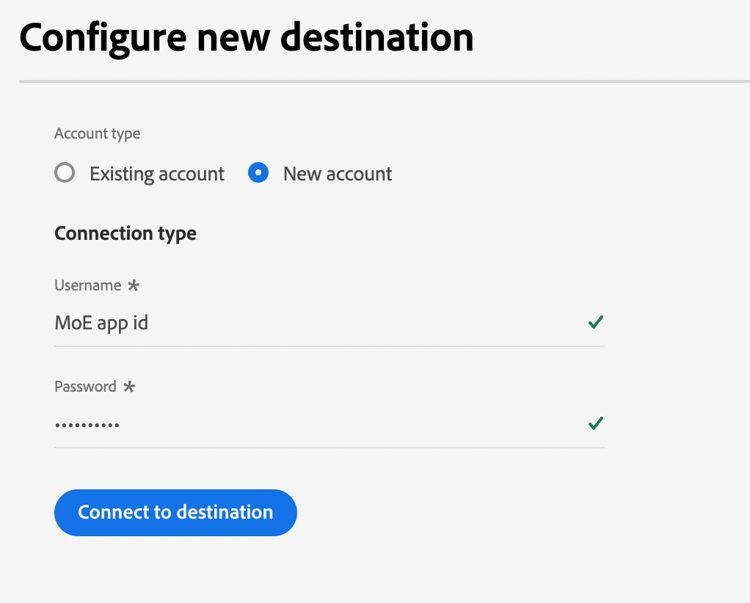
Preencher detalhes do destino destination-details
Para configurar detalhes para o destino, preencha os campos obrigatórios e opcionais abaixo. Um asterisco ao lado de um campo na interface do usuário indica que o campo é obrigatório.
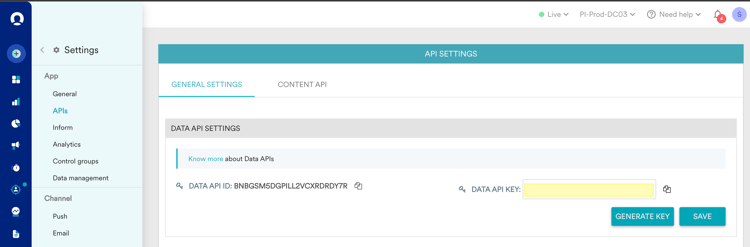
- USERNAME: ID DO APLICATIVO DE DADOS da página de configurações do painel Moengage.
- PASSWORD: CHAVE DE APLICATIVO DE DADOS da página de configurações do painel Moengage.
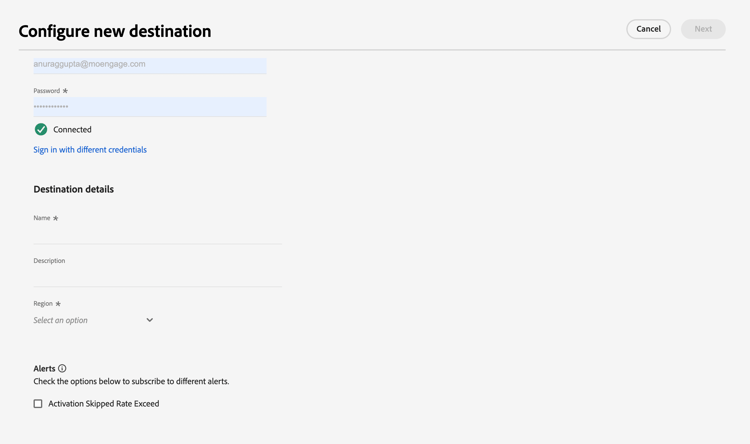
- Name: Um nome pelo qual você reconhecerá este destino no futuro.
- Description: uma descrição que ajudará você a identificar este destino no futuro.
- Region: Seu aplicativo data center.
Ativar alertas enable-alerts
Você pode ativar os alertas para receber notificações sobre o status do fluxo de dados para o seu destino. Selecione um alerta na lista para assinar e receber notificações sobre o status do seu fluxo de dados. Para obter mais informações sobre alertas, consulte o manual sobre assinatura de alertas de destinos usando a interface.
Quando terminar de fornecer detalhes da conexão de destino, selecione Next.
Ativar segmentos para este destino activate
Consulte Ativar dados de público-alvo para destinos de exportação de segmento de transmissão para obter instruções sobre como ativar segmentos de público-alvo para esse destino.
Mapear atributos e identidades map
Para enviar corretamente os dados de público-alvo de Adobe Experience Platform para o destino Moengage, é necessário passar pela etapa de mapeamento de campos.
O mapeamento consiste na criação de um vínculo entre os campos do esquema Experience Data Model (XDM) na conta Experience Platform e seus equivalentes correspondentes no destino.
Para mapear corretamente os campos XDM para os campos de destino Moengage, siga estas etapas:
Na etapa Mapping, selecione Checkbox.
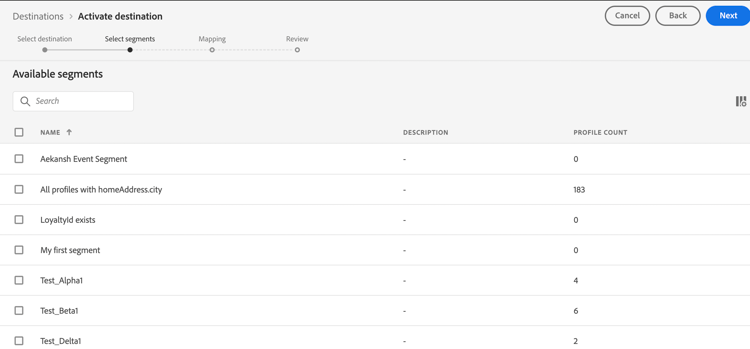
Na etapa Mapping, selecione Add new mapping.
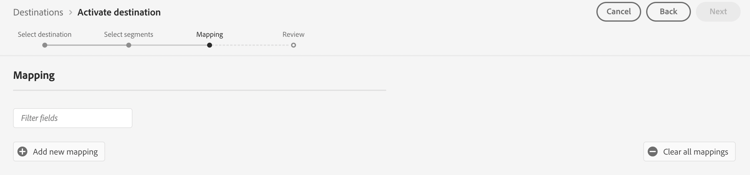
Na seção Source Field, selecione o botão de seta ao lado do campo vazio.
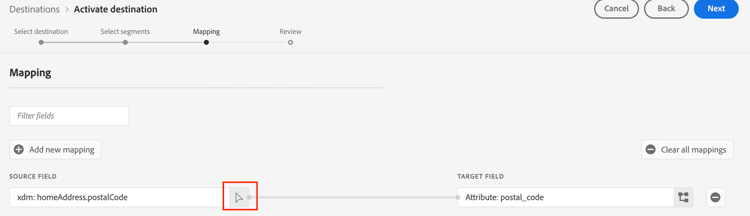
Na janela Select source field, você pode escolher entre duas categorias de campos XDM:
- Select attributes: use esta opção para mapear um campo específico do esquema XDM para o atributo Moengage.

Escolha seu campo de origem e selecione Select.
Na seção Target Field, selecione o ícone de mapeamento à direita do campo.
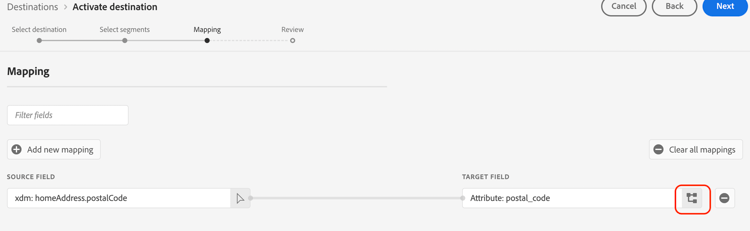
Na janela Select target field, você pode escolher entre duas categorias de campos de destino:
- Select identity namespace: Use esta opção para mapear Experience Platform namespaces de identidade para Moengage namespaces de identidade.
- Select custom attributes: use esta opção para mapear atributos XDM para atributos Moengage personalizados que você definiu em sua conta Moengage.
Também é possível usar essa opção para renomear atributos XDM existentes em Moengage. Por exemplo, mapear um atributo XDMlastNamepara um atributo personalizadoLast_Nameem Moengage criará o atributoLast_Nameem Moengage, se ele ainda não existir, e mapeará o atributo XDMlastNamepara ele.

Escolha seu campo de destino e selecione Select.
Agora você deve ver o mapeamento de campos na lista.
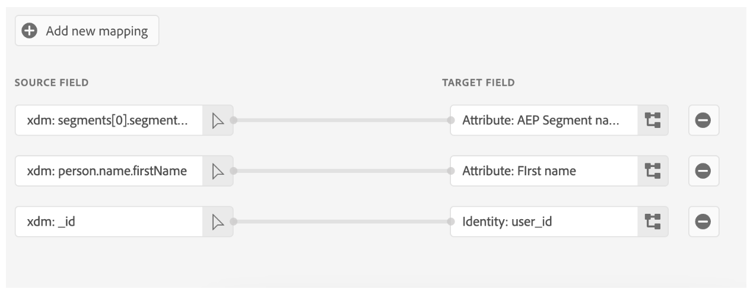
Para adicionar mais mapeamentos, repita as etapas anteriores.
Dados exportados / Validar exportação de dados exported-data
Para verificar se os dados foram exportados com êxito para o destino Moengage, vá para o perfil de usuário em sua conta Moengage. Aqui, você deve encontrar um atributo de usuário chamado AEPSegments, criado automaticamente e os outros atributos personalizados que foram mapeados nas etapas anteriores no Adobe Experience Platform.
AEPSegments é um atributo de tipo matriz em Moengage. Ela lista todos os nomes de público-alvo do Adobe aos quais o usuário está associado no Experience Platform.
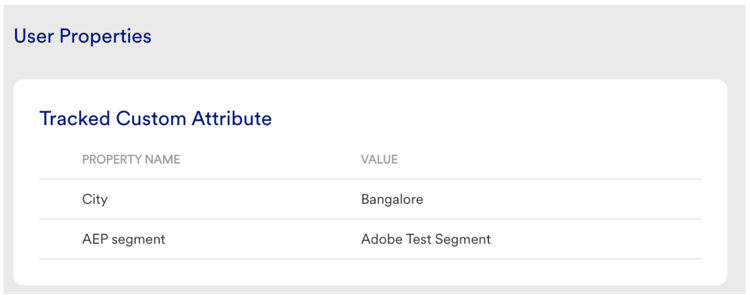
Uso e governança de dados data-usage-governance
Todos os destinos do Adobe Experience Platform são compatíveis com as políticas de uso de dados ao manipular seus dados. Para obter informações detalhadas sobre como o Adobe Experience Platform fiscaliza a governança de dados, leia a Visão geral da Governança de Dados.